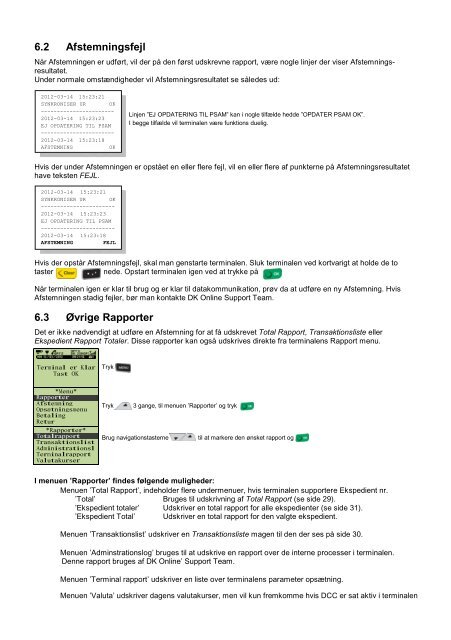Manual til iCT og iWL - DK Online
Manual til iCT og iWL - DK Online
Manual til iCT og iWL - DK Online
Create successful ePaper yourself
Turn your PDF publications into a flip-book with our unique Google optimized e-Paper software.
6.2 Afstemningsfejl<br />
Når Afstemningen er udført, vil der på den først udskrevne rapport, være n<strong>og</strong>le linjer der viser Afstemnings-<br />
resultatet.<br />
Under normale omstændigheder vil Afstemningsresultatet se således ud:<br />
2012-03-14 15:23:21<br />
SYNKRONISER UR OK<br />
-----------------------<br />
2012-03-14 15:23:23<br />
EJ OPDATERING TIL PSAM<br />
-----------------------<br />
2012-03-14 15:23:18<br />
AFSTEMNING OK<br />
Terminal er Klar<br />
Tast OK<br />
*Menu*<br />
Rapporter<br />
Afstemning<br />
Opsætningsmenu<br />
Betaling<br />
Retur<br />
*Rapporter*<br />
Totalrapport<br />
Transaktionslist<br />
Administrationsl<br />
Terminalrapport<br />
Valutakurser<br />
Linjen ”EJ OPDATERING TIL PSAM” kan i n<strong>og</strong>le <strong>til</strong>fælde hedde ”OPDATER PSAM OK”.<br />
I begge <strong>til</strong>fælde vil terminalen være funktions duelig.<br />
Hvis der under Afstemningen er opstået en eller flere fejl, vil en eller flere af punkterne på Afstemningsresultatet<br />
have teksten FEJL.<br />
2012-03-14 15:23:21<br />
SYNKRONISER UR OK<br />
-----------------------<br />
2012-03-14 15:23:23<br />
EJ OPDATERING TIL PSAM<br />
-----------------------<br />
2012-03-14 15:23:18<br />
AFSTEMNING FEJL<br />
Hvis der opstår Afstemningsfejl, skal man genstarte terminalen. Sluk terminalen ved kortvarigt at holde de to<br />
taster<br />
nede. Opstart terminalen igen ved at trykke på<br />
Når terminalen igen er klar <strong>til</strong> brug <strong>og</strong> er klar <strong>til</strong> datakommunikation, prøv da at udføre en ny Afstemning. Hvis<br />
Afstemningen stadig fejler, bør man kontakte <strong>DK</strong> <strong>Online</strong> Support Team.<br />
6.3 Øvrige Rapporter<br />
Det er ikke nødvendigt at udføre en Afstemning for at få udskrevet Total Rapport, Transaktionsliste eller<br />
Ekspedient Rapport Totaler. Disse rapporter kan <strong>og</strong>så udskrives direkte fra terminalens Rapport menu.<br />
Tryk<br />
Tryk 3 gange, <strong>til</strong> menuen ’Rapporter’ <strong>og</strong> tryk<br />
Brug navigationstasterne <strong>til</strong> at markere den ønsket rapport <strong>og</strong><br />
I menuen ’Rapporter’ findes følgende muligheder:<br />
Menuen ’Total Rapport’, indeholder flere undermenuer, hvis terminalen supportere Ekspedient nr.<br />
’Total’ Bruges <strong>til</strong> udskrivning af Total Rapport (se side 29).<br />
’Ekspedient totaler’ Udskriver en total rapport for alle ekspedienter (se side 31).<br />
’Ekspedient Total’ Udskriver en total rapport for den valgte ekspedient.<br />
Menuen ’Transaktionslist’ udskriver en Transaktionsliste magen <strong>til</strong> den der ses på side 30.<br />
Menuen ’Adminstrationsl<strong>og</strong>’ bruges <strong>til</strong> at udskrive en rapport over de interne processer i terminalen.<br />
Denne rapport bruges af <strong>DK</strong> <strong>Online</strong>’ Support Team.<br />
Menuen ’Terminal rapport’ udskriver en liste over terminalens parameter opsætning.<br />
Menuen ’Valuta’ udskriver dagens valutakurser, men vil kun fremkomme hvis DCC er sat aktiv i terminalen